MASTERCAM二维图形的绘制——2.8 绘制切线
MASTERCAM二维图形的绘制——2.18 绘制切弧2一指定中心线与动态切弧

MastercamX6与数控加工技术
(7 )“二图素切弧”按钮: 用于按指定的半径或直
径绘制与指定的两个图素( 直线或圆弧)相切的圆弧,如
图(e )所示。
绘制切弧示例1
MastercamX6与数控加工技术
绘制切弧示例2
绘制切弧示例3
(5)“三图素切弧”按钮:用于绘制与3个指定图素( 直线或
圆弧)相切的圆弧。该功【三点画弧】 操作栏的“相切”按钮
的功能相同,如图所示。
MastercamX6与数控加工技术
(6)“三图素切圆”按钮: 用于绘制与3个指定图素( 直线或 圆弧) 相切的圆。该功能与【已知边界点画圆】操作栏的“相切” 按钮和“三点画圆”按钮组合锁定时的功能相同。
MastercamX6与数控加工技术
项目2 二维图形的绘制
2.18 绘制切弧
——指定中心线与动态切弧
ห้องสมุดไป่ตู้
机电工程系 2017.11
MastercamX6与数控加工技术
2.18 绘制切弧 一指定中心线与动态切弧
上一讲中,我们学习学习了切一物体的切弧和指定点 的切弧。下面我们来学习切弧的其他功能和用法。
切 弧
切 切 中 动 切 三 一 点 心 态 三 物 线 切 物 体 物 体 弧 体 切 圆
切 二 物 体
半 径 锁
半 径 值
直 径 锁
直 径 值
应 用
确 定
帮 助
【切弧】操作栏
MastercamX6与数控加工技术
(3)“指定中心线的切弧”按钮图: 用于按指定的半
径或直径绘制与指定直线相切并且圆心在另一条直线上的
圆弧,如图所示。
MastercamX6与数控加工技术
第2章Mastercam 二维图形绘制
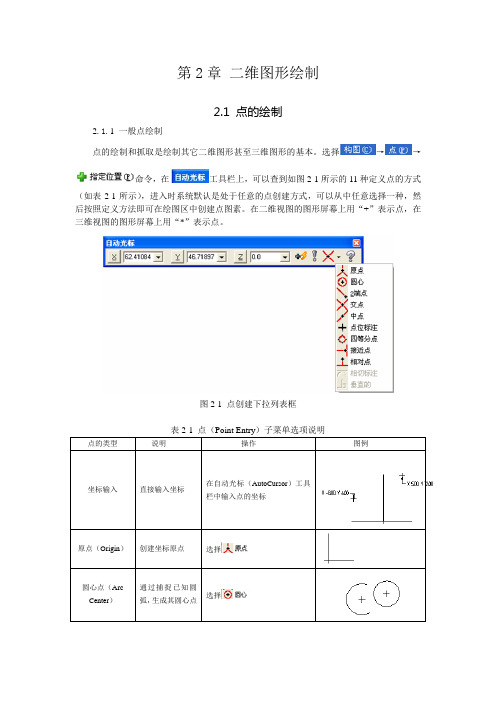
第2章二维图形绘制2.1 点的绘制2.1.1 一般点绘制点的绘制和抓取是绘制其它二维图形甚至三维图形的基本。
选择→→命令,在工具栏上,可以查到如图2-1所示的11种定义点的方式(如表2-1所示),进入时系统默认是处于任意的点创建方式,可以从中任意选择一种,然后按照定义方法即可在绘图区中创建点图素。
在二维视图的图形屏幕上用“+”表示点,在三维视图的图形屏幕上用“*”表示点。
图2-1 点创建下拉列表框表2-1 点(Point Entry)子菜单选项说明点的类型说明操作图例坐标输入直接输入坐标在自动光标(AutoCursor)工具栏中输入点的坐标原点(Origin)创建坐标原点选择圆心点(Arc Center)通过捕捉已知圆弧,生成其圆心点选择端点(Endpoint)生成已知对象某一端的端点(根据鼠标选择的位置)选择交点(Intersetion)通过分别选择两个对象,生成它们的实际交点或假想交点选择中点(Midpoint)生成已知对象的中间点选择已存在点(Point)捕捉已经创建出的点选择相对点(Relative)用相对坐标的确形式创建点选择选择P1点,输入相对值选择选择P1点,输入四等分点(Quadrant)创建圆弧与工作坐标轴X,的实际交点选择最近的点(Neatest)创建所选对象图素上距光标最近的点选择在绘图中选择直线,圆弧或样条任意点(Sketch)用鼠标创建任意点直接在绘图区中任意位置单击生成切点(Tangent)捕捉与圆或圆弧的切点选择,选择相切圆弧即可这两种方式仅在绘制相切直线或圆弧及绘制垂直的状态下,处于激活状态垂点(Perpendicular)捕捉与图素垂直的点选择,选择垂直图素对象即可1.1.2特殊点绘制特殊点的绘制方法如表2-2所示。
表2-2 特殊点绘制说明点的类型说明操作图例等分\等数点(Segment)沿着一条线、圆弧或样条曲线构建一系列的等距离的点选择构图(C)→点(P)→分段绘点(S)命令,选取一个对象,在工作条(Ribbon)上的(距离)文本框中输入指定的距离进行定距等分,或在工作条(Ribbon)上的(分段)文本框中输入段数,进行定数等分Spline曲线节点(Node Point Spline)生成Spline曲线的节点选择构图(C)→点(P)→绘制节点(N)命令,选择一条Spline曲线动态绘点(Dynamic)沿着已知对象,使用选点方式来产生一系列的点选择构图(C)→点(P)→动态绘点(D)命令,选取对象后,一个带点标记的箭头显示在上,移动到合适位置,单击绘制网格点(Grid)用于构建一网格状阵列点,可定义水平和垂直方向的格点的数量和每个方向的格点的距离,也能在图形区指定点的位置和角度选择构图(C)→点(P)→创建位置点(P)→阵列(A)2.2 直线的绘制Mastercam X提供了5种绘线的方式,依次是端点绘线、封闭线、角平分线、垂直线和平分线。
Mastercam第2章 二维图形的绘制

可在参数式样条曲线的节点处绘制点。
2.1.4 绘制等分点
绘制等分点
在已存图素(线段、圆弧或曲线等)上绘制一系列 等距离的点。
2.1.5 绘制图素端点
绘制图素端点
在直线、曲线、圆弧等已存图素的端点处自动绘制
点。
2.1.6 绘制小于指定半径值的圆心点
绘制小于指定半径值的圆心点
可以直接用鼠标捕捉已绘图素的特征点,或者单击 绘图区任意位置绘制点;也可在”自动抓点”工具 栏的X、Y、Z文本框中输入相应的坐标值。
2.1.2 动态绘制点
动态绘制点
可选择绘图窗口中已存图素(直线、圆弧、样条线、 曲面或固体表面)用鼠标动态地绘制其上的任意点。
2.1.3 绘制参数式曲线节点
第2章 二维图形的绘制
本章重点 掌握绘制点、直线和圆弧的方法;
掌握绘制基本图形(矩形、多边形和椭 圆形)的方法;
掌握绘制样条线、螺旋线和文字等的方 法。
本章主要内容
2.1 创建点 2.2 绘制线 2.3 绘制圆弧和圆 2.4 绘制基本图形 2.5 绘制螺旋线(间距) 2.6 绘制螺旋线(H) 2.7 绘制边界框 2.8 图形文字 2.9 绘制圆角 2.10 绘制倒角 2.11 绘制曲线
2.4.1 绘制矩形 2.4.2 绘制变形矩形 2.4.3 绘制正多边形 2.4.4 绘制椭圆
2.4.1 绘制矩形
用于绘制标准矩形。
2.4.2 绘制变形矩形
用于绘制变形矩形。
2.4.3 绘制正多边形
用于绘制3~360条边的正多边形,通过 指定正多边形的边数和外接或内切圆半 径来绘制。
2.3.2 通过极坐标绘制圆弧
第2章Mastercam二维图形绘制
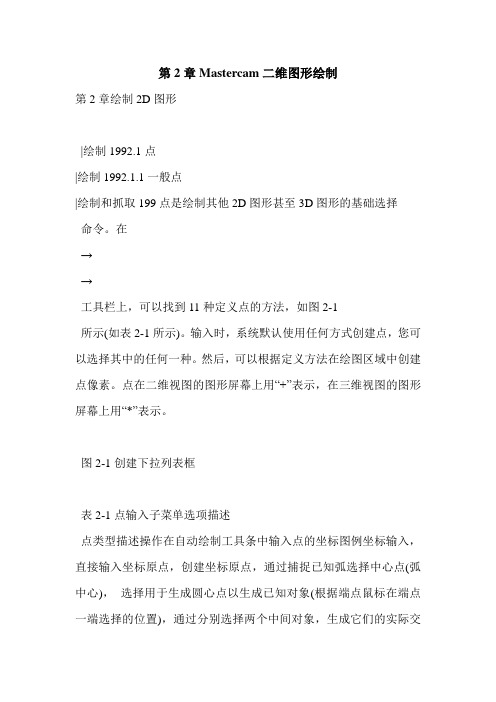
第2章Mastercam二维图形绘制第2章绘制2D图形|绘制1992.1点|绘制1992.1.1一般点|绘制和抓取199点是绘制其他2D图形甚至3D图形的基础选择命令。
在→→工具栏上,可以找到11种定义点的方法,如图2-1所示(如表2-1所示)。
输入时,系统默认使用任何方式创建点,您可以选择其中的任何一种。
然后,可以根据定义方法在绘图区域中创建点像素。
点在二维视图的图形屏幕上用“+”表示,在三维视图的图形屏幕上用“*”表示。
图2-1创建下拉列表框表2-1点输入子菜单选项描述点类型描述操作在自动绘制工具条中输入点的坐标图例坐标输入,直接输入坐标原点,创建坐标原点,通过捕捉已知弧选择中心点(弧中心),选择用于生成圆心点以生成已知对象(根据端点鼠标在端点一端选择的位置),通过分别选择两个中间对象,生成它们的实际交点或假想交点,选择和选择中点,生成已知对象的中间点,捕获已经创建的点选择相对值以选择和选择现有点,选择P1点,输入以相对坐标形式创建的点选择P1点,输入象限创建一个最接近圆弧和工作坐标轴x的实际交点的点,在选定的对象像素上创建一个最接近光标的点,使用鼠标创建任意草图点选择,在图形中选择一条直线选择线,可以在绘图区域的任意位置直接单击圆弧或样条线来生成相切捕捉,并选择圆或圆弧的相切点来选择对象。
选择相切圆弧是在绘制切线或圆弧并垂直绘制的状态下选择垂直像素的唯一方法。
选择垂直像素捕捉点1.1.2特殊点和绘制特殊点的绘制方法见表2-2表2-2特殊点绘图说明操作图例类型选择构图(C)→点(P)→分段绘图点(S)命令,选择一个点图像,沿直线、圆弧或样条曲线构造一系列等距点,在功能区的(距离)文本框中输入指定的距离,将距离等分。
或者在功能区的(段)文本框中输入段数,并将其分成固定数量的相等部分\ \相等数量的点(段)样条曲线节点(节点生成样条曲线的点样条)选择合成(C)→点(P)→绘制节点(N)命令。
选择一条样条曲线,选择合成(C)→点(P)→动态绘图点(D)命令。
Mastercam数控加工实用教程第2章 Mastercam X 二维图形绘制及编辑
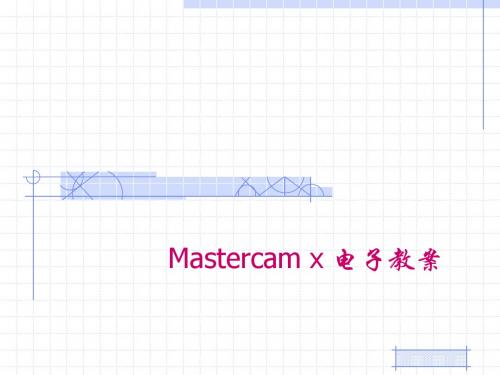
2.3 二维图形的编辑
2.3.4 删除/取消删除
1 .删除:此功能用于删除所选择的一个或一组图素。可选择菜单栏中的 【编辑】/【删除】选项或选择工具栏中的相应图标,也可按下“F5”键,如 图所示,选取相应选项即可删除指定的图素。
2.取消删除:此功能用于恢复已删除的图素。可选择菜单栏中的【编辑】/ 【取消删除】选项或选择工具栏中的相应图标,如图所示,选取相应选 项即可恢复已删除的图素。
Mastercam x 电子教案
第2章 Mastercam X 二维图形绘制及编辑
本章要点
2.1 2.2 2.3 2.4 2.5 2.6 二维图形编辑菜单 二维图形绘制基本操作方法 二维图形的编辑 转换图素 二维图形的标注 二维绘图综合实例
※ 二维图形是创建其它几何体的基础
2.1 二维图形编辑菜单
绘图功能启动方式:
1、从菜单栏中的【构图】指令选择所需功能;
2、从工具栏中选择所需功能的图标。
2.2 二维图形绘制基本操作方法
2.2.1 绘制点【点(P)】
可在“坐标输入及捕捉栏” 中直接输入相应的X、Y、Z坐标,然后按“确定”图标 即可。
可在相应图素(直线、圆、圆弧或曲线等)上动态绘制点。
可在所选择的参数式曲线上绘制出节点。 可在所选择的图素(直线、圆、圆弧或曲线等)上绘制出一系
按下或关闭中心点定位图标,可 切换定位方式。
在长度和宽度栏可输入指定的长度值和宽 度值
按下或关闭矩形和曲面切 换图标,可切换矩形或曲 面。
2.2 二维图形绘制基本操作方法
2.2.6 绘制变形矩形【E矩形形状设置…】
单击折叠图标可展开或折叠【矩 形形状选项】对话框 定位方式选择,系统系统默认的矩 形定位方式是基准点定位
Master CAM X 第2章 二维图形的绘制与编辑

2.4.2 旋转
旋转就是将一个图形以某已知点为中心进行旋转操作,移动 或复制后的图素不改变大小和形状,但可以改变方向。 选择菜单命令【平移】/【旋转】,或者单击工具栏上的 按 钮即可启动命令。
2.4.3 镜像
此命令主要用于将一个图形沿某一条线进行镜像操作。 选择菜单命令【平移】/【镜像】,或者单击工具栏上的 按钮即可启动命令。
2.6
小结
本章主要介绍了二维图形的绘制、编辑转换等方法。图形的绘 制主要是介绍了常用绘图命令的用法,如点、直线、圆等的创 建。图形的编辑主要是创建倒圆角和倒角、图形的断开和裁剪。 使用这些工具可以非常方便地将一组看似杂乱的图线梳理成为 具有规范形状的图形。图形的转换主要是镜像、旋转、缩放、 偏移和矩形阵列等命令的运用。此外,还介绍了绘制文字的方 法。
2.2.7 工程实例——绘制法兰
图2.3.1 椭圆的绘制
选择菜单命令【绘图】/【画椭圆】,或者单击 按钮右侧的 按钮,在打开的下拉菜单中选择【椭圆】选项,即可启动如图2-101 所示【椭圆形选项】对话框。 对【椭圆形选项】对话框 进行设置后,在绘图区确 定一基点即可创建椭圆。 同时,平移、改变长短轴 按钮也被激活,用户可对 椭圆进行位置、尺寸等方 面的改动。
图2-151 偏移曲线 图2-150 【补正选项】对话框
2.4.6 串联补正
该命令用于将几何图形按指定方向偏移指定的距离。 选择菜单命令【平移】/【串联补正】,或单击工具栏上的 按钮即可启动命令。
2.4.7 工程实例——创建垫板
图2-154 垫板
2.5 典型综合实例——绘制弯头
图2-174 弯头
图2-16 【分角线】工具条
四、法线
该选项用于创建垂直于某一条直线的法线,或曲线在某点处的切线。
Mastercam X3实例教程课件第2章 二维图形的绘制与编辑

图2.29 极坐标圆弧
图2.31 切换圆弧的方向
3. 三点画圆
功能:指定不共线的三点来绘制一个圆。 (1)选择【绘图】(Create)/【圆弧】(Arc)/【三点画圆】(Create Circle Edge Point)命令; (2)选取 按钮,依次定义圆周经过的3个点; (3)选取 按钮,只需定义2个点; (4)选取 和 按钮,输入半径或直径可绘制与2个已有图素相切的圆; (5)选取 和 按钮,可绘制与3个已有图素相切的圆。
图2.1 【绘图】菜单
图2.2 【基础绘图】工具栏
2.1.1 点
(a)【绘点】子菜单 (b)【绘点】下拉列表 图2.4 绘制点的命令类型
1. 绘点
(1)选择【绘图】(Create)/【绘点】(Point)/【绘点】 (Create Point Position)命令; (2)定义点的位置或坐标值; (3)指定下一个位置继续绘点 ,或修改所绘点的位置,否 则结束绘点。
4. 法线
功能:绘制与已有直线正交的线段 。 (1)选择【绘图】(Create)/【直线】(Line)/【绘制垂直正交线】 (Create Line Perpendicular)命令 。 (2)选取一条已有直线、圆弧或曲线 ; (3)定义法线的长度并锁定,然后在所需位置单击鼠标确定法线产生的方 向侧。 (4)单击 按钮,可绘制垂直已有线段且相切指定圆弧的直线。
图2.27 【圆心和点画圆】工具栏
2. 极坐标圆弧
功能:定义圆心和两个圆弧端点,或者定义圆心和半径或直径、起始角度、 终止角度来绘制圆弧。 (1)选择【绘图】(Create)/【圆弧】(Arc)/【极坐标圆弧】 (Create Arc Polar)命令 ; (2)定义圆心点位置 ; (3)定义圆弧的半径或直径、起始角度、终止角度并回车确认,或者利用 鼠标直接指定圆弧的两个端点; (4)若选中 按钮,可绘制与指定图素相切的圆弧,且圆弧起点自动定位 于切点处。 (5)根据需要切换圆弧的方向或结束命令。
第九章 MasterCAM 二维绘图

1
山西机电职业技术学院
2013年8月4日
第九章 MasterCAM 二维绘图
学习目标 重点难点 主要内容 课后习题
MASTERCAM的二维绘图主要指二维 零件外形轮廓的绘制,当然也能够进行二维 工程图的绘制,同时还能够实现与其他软件 (如Pro/E和AUTORCAM的二维绘图 2、MASTERCAM的二维图形的编辑 难点: 各种软件图形的格式转换
4
山西机电职业技术学院
2013年8月4日
主要内容
学习目标 重点难点 主要内容 课后习题
MasterCAM简介
MasterCAM二维绘图 MasterCAM几何图形编辑
5
山西机电职业技术学院
11
山西机电职业技术学院
2013年8月4日
思考题
(1)试述MasterCAM中的几种二维图形的绘制方法 (2)简述MasterCAM中的几种二维图形的编辑方法
12
山西机电职业技术学院
2013年8月4日
上机题
绘制如下题图所示的二维视图
13
山西机电职业技术学院
2013年8月4日
8
山西机电职业技术学院
2013年8月4日
MasterCAM的几何图形编辑
1、【修整】菜单: 2、【转换】菜单: 3、【删除】菜单:
9
山西机电职业技术学院
2013年8月4日
MasterCAM的二维图形实例
10
山西机电职业技术学院
2013年8月4日
课后练习
学习目标
思考题 上机题
重点难点 主要内容 课后习题
2013年8月4日
- 1、下载文档前请自行甄别文档内容的完整性,平台不提供额外的编辑、内容补充、找答案等附加服务。
- 2、"仅部分预览"的文档,不可在线预览部分如存在完整性等问题,可反馈申请退款(可完整预览的文档不适用该条件!)。
- 3、如文档侵犯您的权益,请联系客服反馈,我们会尽快为您处理(人工客服工作时间:9:00-18:30)。
MastercamX6与数控加工技术
绘制切线示例
切线
绘制切线
选取已有圆弧或曲线后,系统提示“选择一个圆弧或者曲线
上的相切点”。在指定一个切点后,系统按着提示“选择切线
的第二个端点或者输入一个长度”。
指定切线的第二个端点或者输入切线长度后,即可画出一条
在第一个指定点与指定圆弧或曲线相切的直线段,并且在活动
状态下即线段未固定之前),线段的长度、第一点( 切点)、 第
MastercamX6与数控加工技术
项目2 二维图形的绘制
2.8 绘制切线
机电工程系
2017.11
MastercamX6与数控加工技术
2.8 绘制切线
该命令用于创建与指定圆弧或曲线在指定点相切的直线。
绘制切线一般有两种常用的方式。
MastercamX6与数控加工技术
在【直线】操作栏中选择切线按钮,可以实现切线的 绘制。锁定“相切线”按钮 ,选择圆或圆弧,再指
定圆外一点,即可绘制经过该点并且与圆切的直线段。若 选择两个圆,则绘制两圆的公切线。该功能也可用于绘制 椭圆和曲线的切线。
MastercamX6与数控加工技术
选择【通过点相切】菜单命令或工具按钮、显示图所示【定
点切线】操作栏。
同时在绘图区提示:“选择圆弧或曲线”。
MastercamX6与数控加工技术
